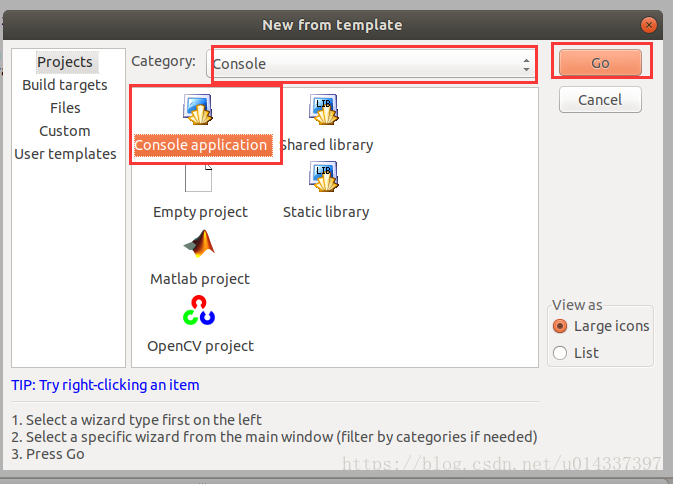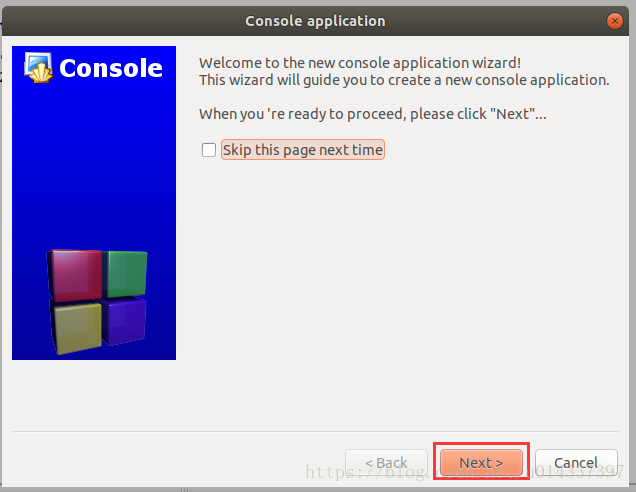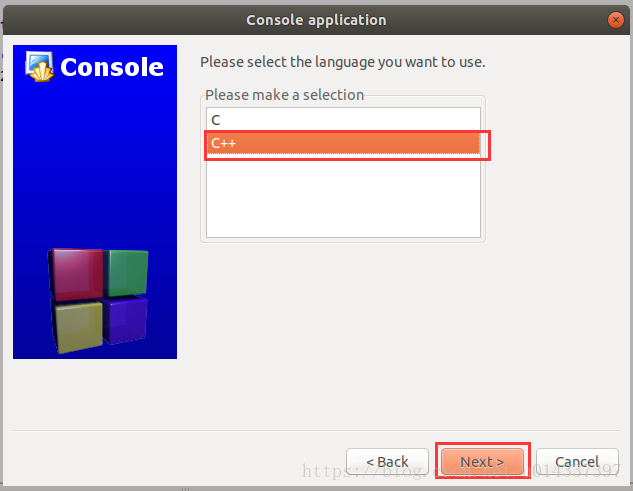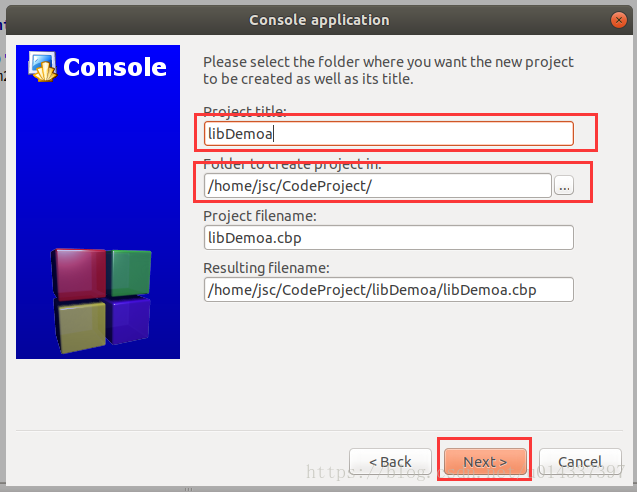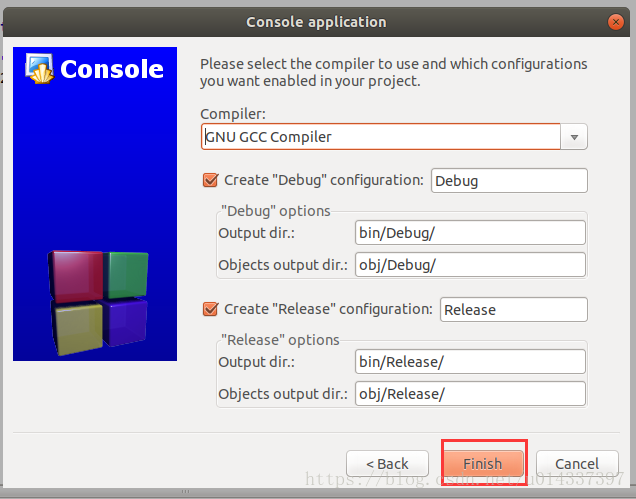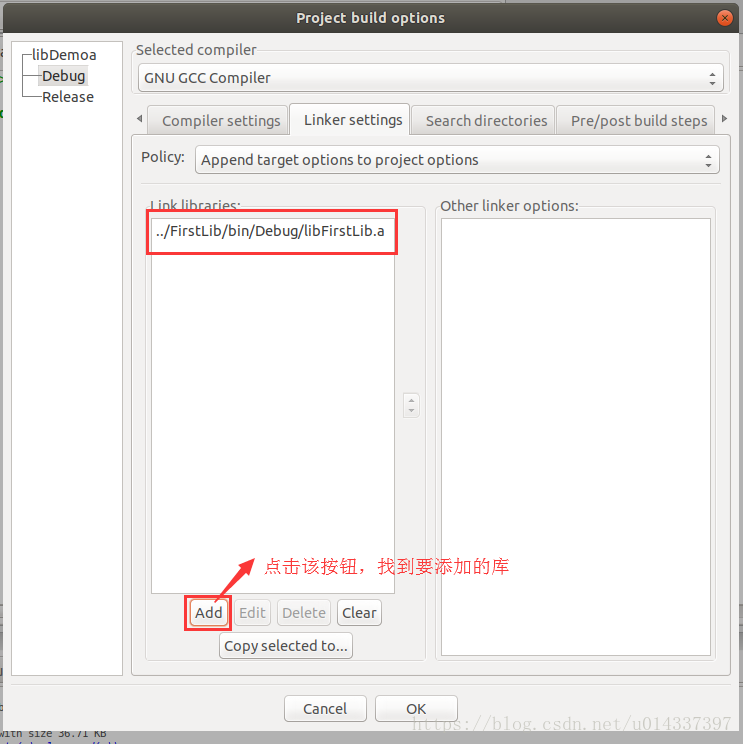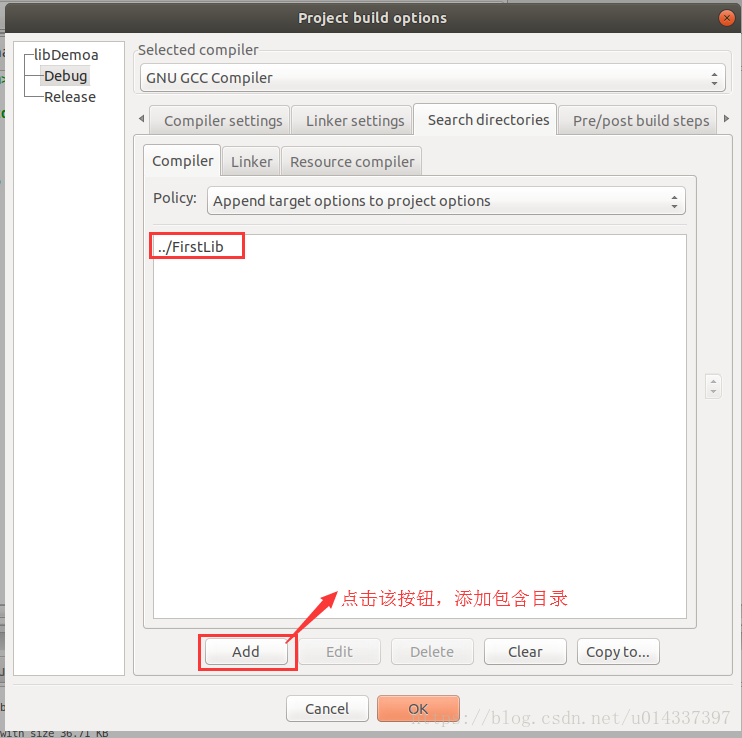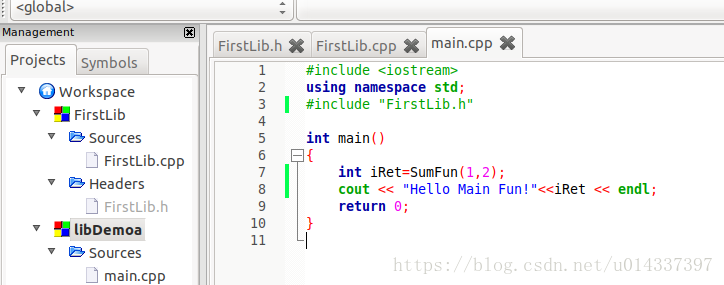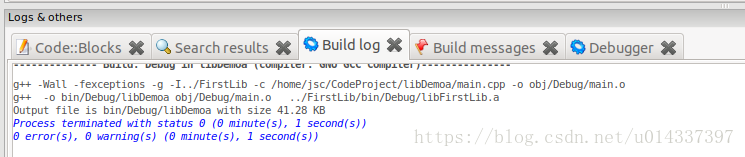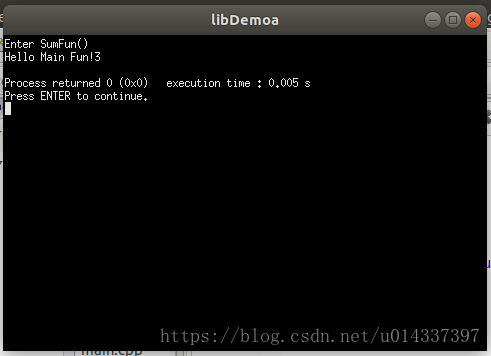1.测试平台
- 测试平台
Linux版本:Ubuntu 18.04 LTS
Code::Blocks版本:16.01
2.操作步骤
- 2.1 生成静态库文件
操作步骤见:https://blog.csdn.net/u014337397/article/details/80886758,本文不再赘述。 - 2.2 新建控制台测试工程
(1)选择“File”菜单中的”New Project…”菜单项,打开“从模板新建”对话框,截图如下:
(2)按照如上截图操作,新建“Console application”项目,显示如下截图;
(3)点击”Next”进入如下窗口,选择”C++”,再点击”Next”按钮;
(4)点击“Next”,进入下一步,进入如下截图。输入工程名称及选择工程存放位置后,点击”Next”按钮;
(4)在弹出窗口中,利用默认配置,然后点击”Finish“按钮,完成工程的创建工作。
- **2.2 添加库文件和头文件目录
(1)右键点击”Project”窗口中的工程名,在弹出的右键菜单中,选择”Build Options”选项,打开如下窗口:
(2)在”Linker Settings”选项卡中,添加引用的库文件。添加后的截图如下:
(3)在”Search directories”选项卡中,添加包含目录。添加后的截图如下:
(4)点击窗口中的“OK”按钮,完成添加操作。 - 2.3 修改main.cpp
修改main.cpp的代码,实现库函数的调用,修改完成后的截图如下:
- 2.4 编译
选择“Build”菜单中的“Build”菜单项,开始编译操作。编译成功的信息如下:
- 2.5 运行程序
选择“Build”菜单中的”Run”菜单行,运行程序。运行程序的截图如下:
至此,说明库文件调用成功。Release模式的操作与Debug类似,本文不再赘述。
栏目导航
上一篇:Linux学习笔记(九) – 利用Code::Blocks建立C++静态链接库
下一篇: